路由器怎么设置连接密码的教程
- 分类:教程 回答于: 2022年01月12日 12:00:02
许多朋友在安装宽带时,通常会使用路由器,路由器可以很方便地为您提供无线网络,但是路由器如何设置密码呢?下面小编来跟大家说说路由器怎么设置连接密码的教程吧.
1.首先我们将网线连接到路由器的LAN接口处。
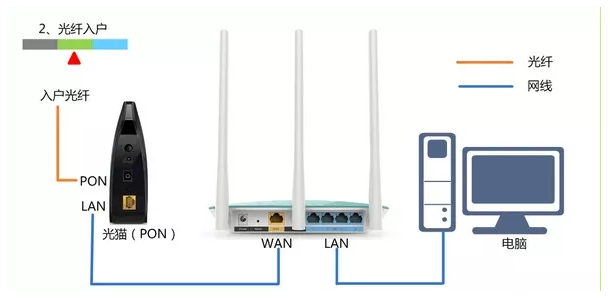
2.然后使用手机连接上路由器的无线信号。
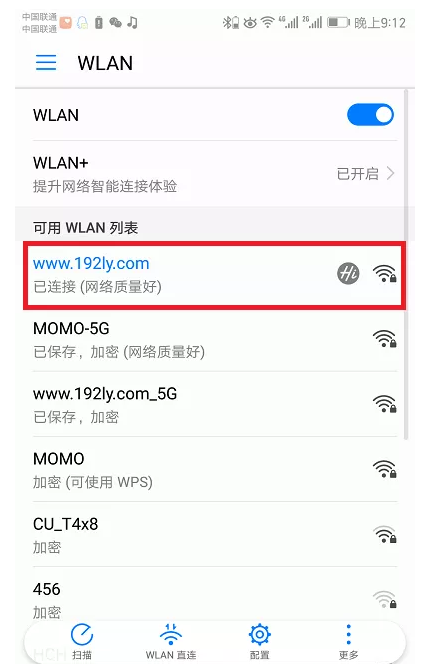
3.此时我们查看路由器背面标签上的设置网址信息。

4.我们在浏览器中输入路由器的设置网站,进入页面后输入帐户和密码。一般来说,初始密码是admin。
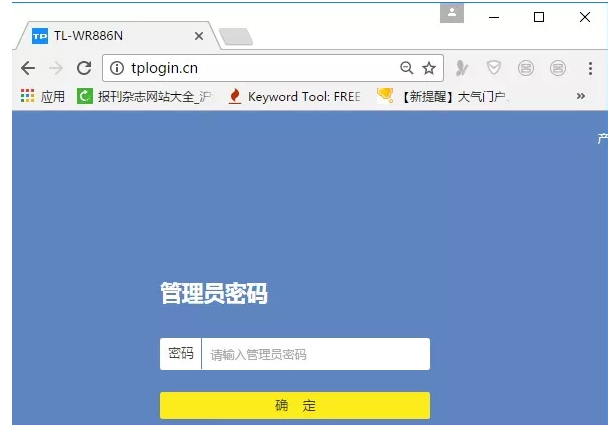
5.进入页面后我们点击【无线设置】功能,此时就可以设置路由器的名称及密码啦。
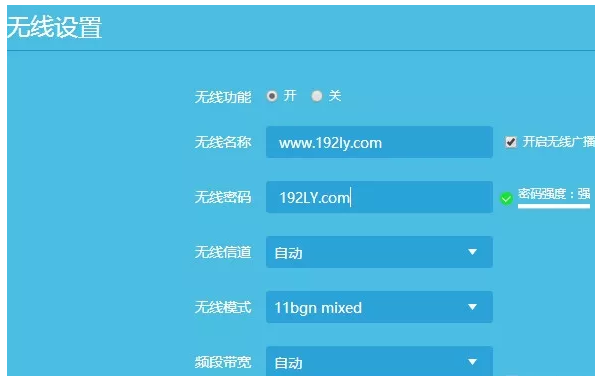
以上就是路由器怎么设置连接密码的教程,希望能帮助到大家。
 有用
26
有用
26

分享


转载请注明:文章转载自 www.xiaobaixitong.com
本文固定连接:www.xiaobaixitong.com
 小白系统
小白系统
小白帮助
如果该页面中上述提供的方法无法解决问题,您可以通过使用微信扫描左侧二维码加群让客服免费帮助你解决。备注:人工客服仅限正常工作时间(周一至周六:9:00~12:00 2:00~6:00)

长按或点击右侧按钮复制链接,去粘贴给好友吧~


http://127.0.0.1:5500/content.htmlhttp://127.0.0.1:5500/content.htmlhttp://127.0.0.1:5500/content.htmlhttp://127.0.0.1:5500/content.htmlhttp://127.0.0.1:5500/content.htmlhttp://127.0.0.1:5500/content.htmlhttp://127.0.0.1:5500/content.htmlhttp://127.0.0.1:5500/content.htmlhttp://127.0.0.1:5500/content.html
取消
复制成功
怎样进行电脑系统重装(适合电脑小白的方法图解)
 1000
10002023/04/17
黑屏解决办法(黑屏原因)
 1000
10002022/11/08
MicrosoftOffice2021 最新永久激活密钥
 1000
10002022/11/03
热门搜索
电脑重装系统大概多少钱
 1000
10002022/10/29
电子邮箱格式怎么写教程
 1000
10002022/10/23
神舟电脑怎么进入bios重装系统
 1000
10002022/10/13
苹果序列号含义
 1000
10002022/10/07
五种方法教你电脑开不了机怎么办
 1000
10002022/07/19
小白一键重装系统后怎么激活windows
 1000
10002022/07/08
超详细原版windows系统下载图文教程
 1000
10002022/06/30
猜您喜欢
- 一键重装系统激活工具使用方法..2016/11/06
- 台式机重装系统详细步骤与教程..2022/06/05
- 彩虹一键重装系统图文教程..2016/08/09
- 华硕电脑重装系统方法步骤..2022/10/28
- 小马一键重装系统官网地址..2022/11/21
- 如何激活你的Windows系统2022/11/06
相关推荐
- 详解集成显卡和独立显卡有什么区别..2021/10/29
- win10笔记本装win7图文教程2017/03/05
- 详解戴尔n4110重装系统教程2021/03/26
- 操作系统的功能有哪些2022/12/22
- 一键ghost重装系统下载教程2023/02/16
- 强化Win7系统安全2015/07/07
文章已经到底了,点击返回首页继续浏览新内容。

















